Инструкция по работе с КЭДО
1С: Кабинет сотрудника
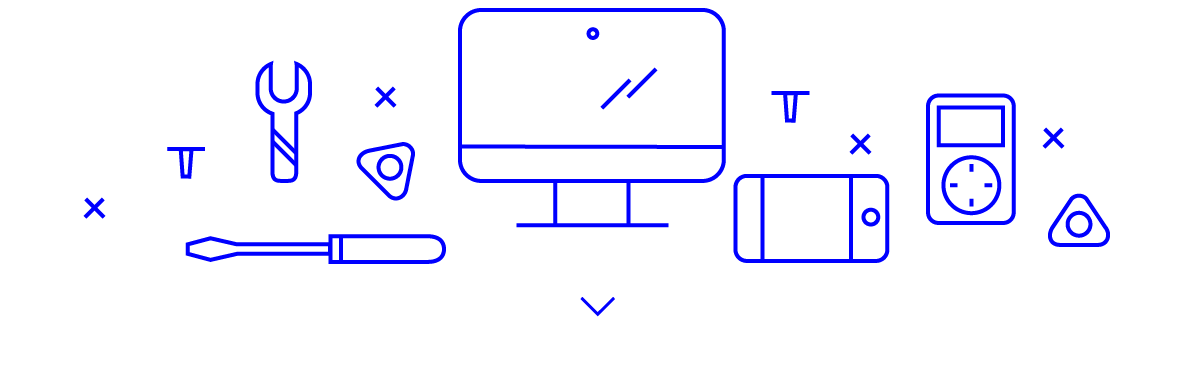
1С:Кабинет сотрудника - это сервис, который сократит до минимума личные обращения сотрудников в ОБУ и в ОРП. Сотрудники смогут получить расчетный лист, написать заявление, запросить справку… и все это без физического визита офиса, а просто используя свой телефон или компьютер.
1 | Отправка документа сотруднику
на подпись
на подпись
Для отправки документа из печатной формы необходимо нажать кнопку «Печать» и выбрать нужный документ.
Откроется печатная форма документа.
Чтобы отправить документ сотруднику, необходимо нажать кнопку «Передать в "1С:Кабинет сотрудника"».
После нажатия кнопки возможны два сценария:
- Если у вас есть электронная подпись (УКЭП) и право подписи документов от имени организации, система предложит подписать документ.
- Если электронной подписи у вас нет, система покажет список пользователей, у которых есть настроенная электронная подпись.
Если у вас нет подписи, то необходимо выбрать подписанта из списка и нажать «Выбрать». Документ будет готов для подписания ответственным (руководитель организации или уполномоченное лицо).
Подписание документа ответственным
Ответственный должен зайти в раздел «Кадры» – «Документы кадрового ЭДО» и подписать документы.
Документы, требующие подписи, не имеют статуса в столбце <<Состояние подписей>>.
Документы, требующие подписи, не имеют статуса в столбце <<Состояние подписей>>.
Для подписания документа его необходимо открыть, и
1 - установить чек-бокс <<Требуется подпись организации>>;
2 - передать на подпись сотруднику нажатием на кнопку <<Передать в 1С: Кабинет сотрудника>>.
1 - установить чек-бокс <<Требуется подпись организации>>;
2 - передать на подпись сотруднику нажатием на кнопку <<Передать в 1С: Кабинет сотрудника>>.
Завершающим шагом система запросит ввести пароль от своей УКЭП.
После ввода пароля необходимо нажать кнопку <<Подписать>>.
После подписания документ будет автоматически направлен сотруднику в личный кабинет.
2 | Получение и обработка заявлений сотрудников
В 1С: ЗУП заходим в раздел «Главное» и выбираем «Мои задачи». В этом разделе отражаются заявления сотрудников в виде задач.

- Жирным шрифтом выделены задачи, которые исполнитель еще не открывал.
- Красным цветом отмечены задачи, срок исполнения которых уже истек.
- Черным цветом отмечены задачи, срок исполнения которых еще не истек.
Чтобы открыть задачу, нужно два раза кликнуть на нее мышкой.
До начала работы с задачей нужно нажать кнопку «Принять к исполнению».
Если необходимые документы по заявлению ещё не были созданы в системе, следует нажать кнопку для создания документов. Например, если речь идет об отпуске, нужно нажать кнопку «Ввести отпуск» (как показано выше). После нажатия кнопки откроется соответствующий раздел с уже заполненными данными на основе заявления, вам потребуется продолжить оформление документа в программе.
Если документы уже созданы, их можно прикрепить к задаче (заявлению), нажав кнопку «Добавить».
Во время оформления документа в программе можно сразу отправить его сотруднику через печатную форму.
Если документы уже созданы, их можно прикрепить к задаче (заявлению), нажав кнопку «Добавить».
Во время оформления документа в программе можно сразу отправить его сотруднику через печатную форму.
После отправки документа в личный кабинет сотрудника вернитесь в задачу (в программе 1С «Главное» — «Мои задачи») и убедитесь, что в ней появился прикрепленный документ об отпуске.
Чтобы закрыть задачу, нажмите кнопку «Выполнено».
Чтобы закрыть задачу, нажмите кнопку «Выполнено».
3 | Получение и обработка запросов
на заказ справок
на заказ справок
В 1С: ЗУП заходим в раздел «Главное» и выбираем «Мои задачи». В этом разделе отражаются запросы сотрудников на выдачу справки. Выбираем соответствующий тип заявления от сотрудника. До начала работы с задачей нужно нажать кнопку «Принять к исполнению».
Если вы ещё не создали нужную справку, нажмите кнопку «Сформировать справку». Тогда откроется нужный раздел с предварительно заполненными данными на основе заявления (если же вы ранее подготовили необходимую справку, прикрепите её к задаче, нажав кнопку «Добавить»).

В зависимости от выбранного сотрудником способа получения справки дальнейшие действия могут отличаться.
Сотрудник может выбрать следующие способы получения справки:
● Файл с электронной подписью (нужно будет подписать документ ЭП организации);
● Бумажный вариант (сотрудник получит справку лично).
Сотрудник может выбрать следующие способы получения справки:
● Файл с электронной подписью (нужно будет подписать документ ЭП организации);
● Бумажный вариант (сотрудник получит справку лично).
Если выбран «Файл с электронной подписью», откройте печатную форму и нажмите кнопку «Передать в "1С:Кабинет сотрудника"».
Если выбран «бумажный вариант», нужно подготовить бумажный вариант справки и закрыть задачу по кнопке «Выполнено». Сотрудник получит уведомление, что его справка готова, её можно забирать.
4 | Создание и отправка произвольного документа на подпись сотруднику
Есть два способа отправить произвольный документ сотруднику.
Способ 1 (рекомендуемый).
Для отправки документа сотруднику или сотрудникам можно загрузить файл с произвольным документом непосредственно в программе.
Обратите внимание, что передаваемый файл должен иметь формат PDF (если ваш текстовый редактор не поддерживает создание документов в этом формате, вы можете воспользоваться встроенным текстовым редактором решений 1С, работу с которым рассмотрим далее в разделе «Способ 2»).
Для начала нужно создать карточку электронного документа.
Для отправки документа сотруднику или сотрудникам можно загрузить файл с произвольным документом непосредственно в программе.
Обратите внимание, что передаваемый файл должен иметь формат PDF (если ваш текстовый редактор не поддерживает создание документов в этом формате, вы можете воспользоваться встроенным текстовым редактором решений 1С, работу с которым рассмотрим далее в разделе «Способ 2»).
Для начала нужно создать карточку электронного документа.
Заходим в раздел «Кадры» – «Документы кадрового ЭДО» и нажимаем кнопку «Создать».
Для загрузки файла нужно нажать «Выбрать файл электронного документа на диске».
После загрузки файла вы можете снять галочку «Требуется подпись организации», например, если хотите отправить документ, который не требует подписи организации.
Ниже можно указать, что файл отправляется на подпись одному сотруднику или группе сотрудников. Если нужно отправить документ группе сотрудников, нажмите кнопку «Выбрать сотрудников».
Если документ содержит информацию о заработной плате и его не должны видеть сотрудники, не имеющие доступа к этим данным, следует настроить соответствующее ограничение видимости документа «Содержит зарплату».
Если документ содержит информацию о заработной плате и его не должны видеть сотрудники, не имеющие доступа к этим данным, следует настроить соответствующее ограничение видимости документа «Содержит зарплату».
Для отправки документа на подпись сотруднику нажмите кнопку «Передать в «1С:Кабинет сотрудника».
Способ 2.
Чтобы подготовить произвольный документ, можно использовать встроенный редактор.
Для подготовки документа нажмите кнопку «Подготовить электронный документ в редакторе». Заполните название документа (так, как он будет отображаться в учетной системе).
Чтобы подготовить произвольный документ, можно использовать встроенный редактор.
Для подготовки документа нажмите кнопку «Подготовить электронный документ в редакторе». Заполните название документа (так, как он будет отображаться в учетной системе).
Для подготовки текста документа нажмите «Изменить».
В открывшемся редакторе дважды щелкните левой кнопкой мыши на тексте «Вставьте текст документа».
В открывшемся редакторе дважды щелкните левой кнопкой мыши на тексте «Вставьте текст документа».
Вы можете напечатать текст документа или вставить уже готовый текст, если предварительно создали его в другом текстовом редакторе.
После подготовки документа нажмите кнопку «Завершить и закрыть».
Если на документе не нужна подпись организации, снимите флажок «Требуется подпись организации».
После укажите сотрудника или сотрудников, которые должны получить данный документ. Если документ содержит информацию о заработной плате, то не забудьте установить чек-бокс «Содержит зарплату».
После подготовки документа нажмите кнопку «Завершить и закрыть».
Если на документе не нужна подпись организации, снимите флажок «Требуется подпись организации».
После укажите сотрудника или сотрудников, которые должны получить данный документ. Если документ содержит информацию о заработной плате, то не забудьте установить чек-бокс «Содержит зарплату».
Для отправки документа нажмите кнопку «Передать в "1С:Кабинет сотрудника"».
